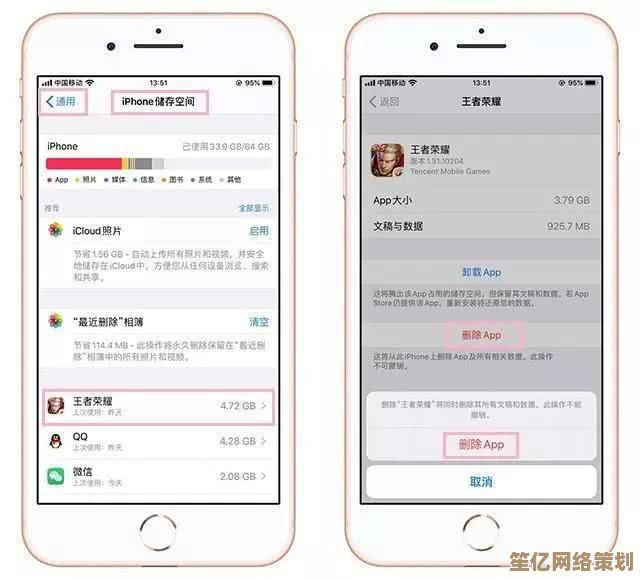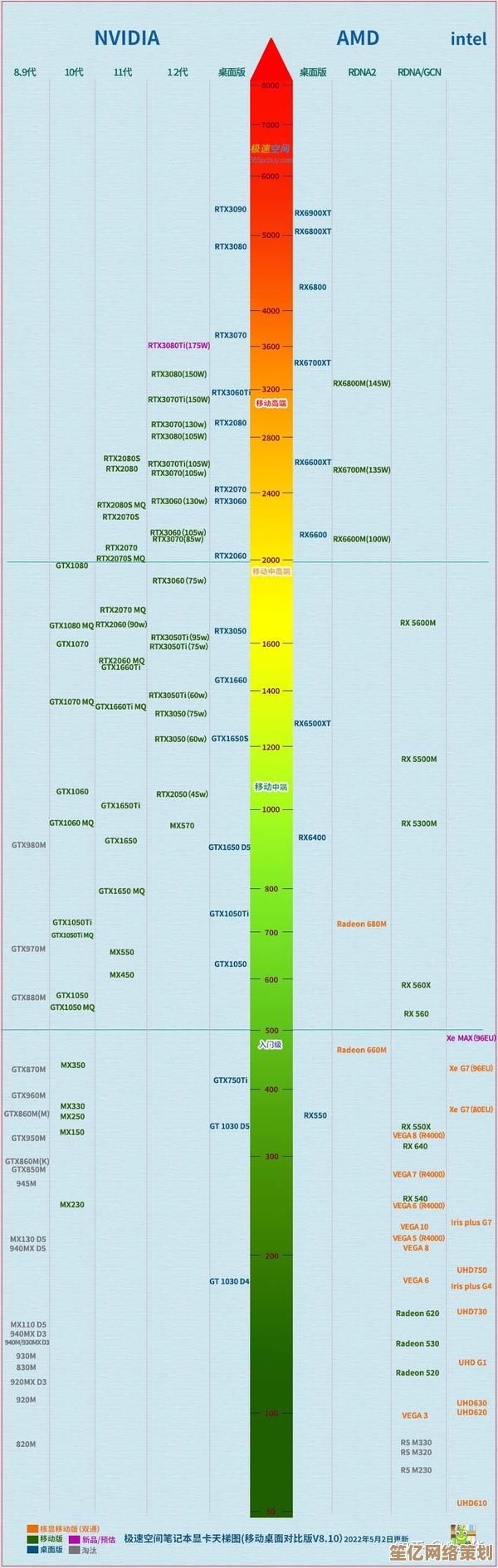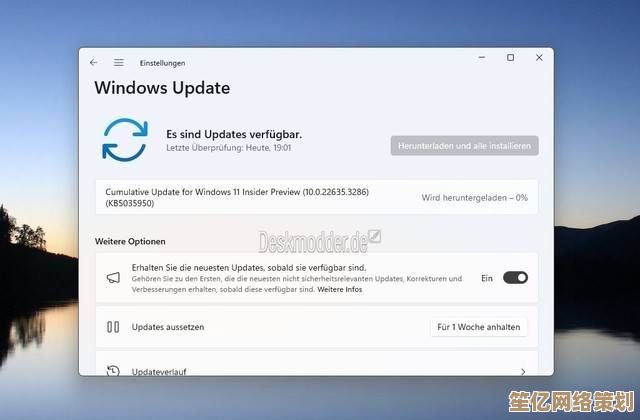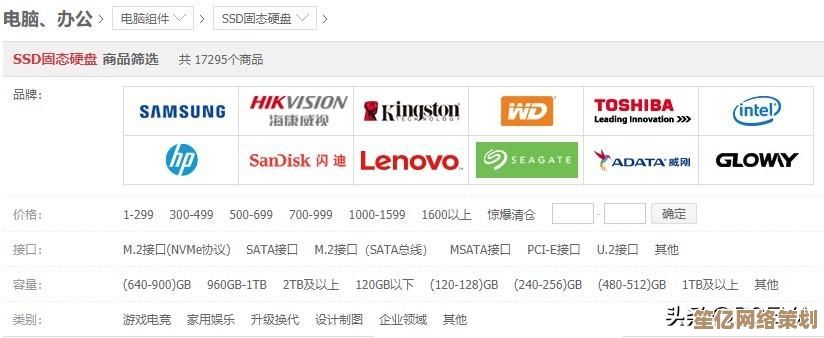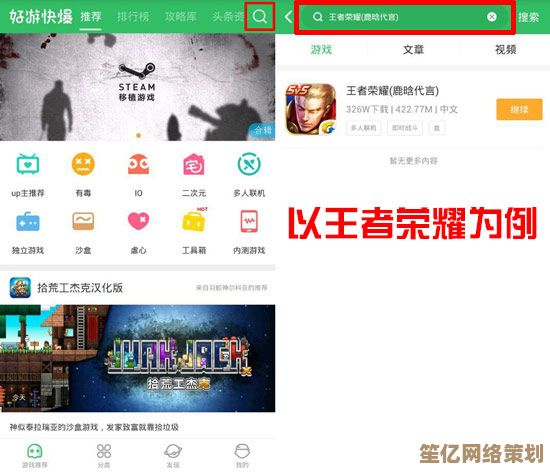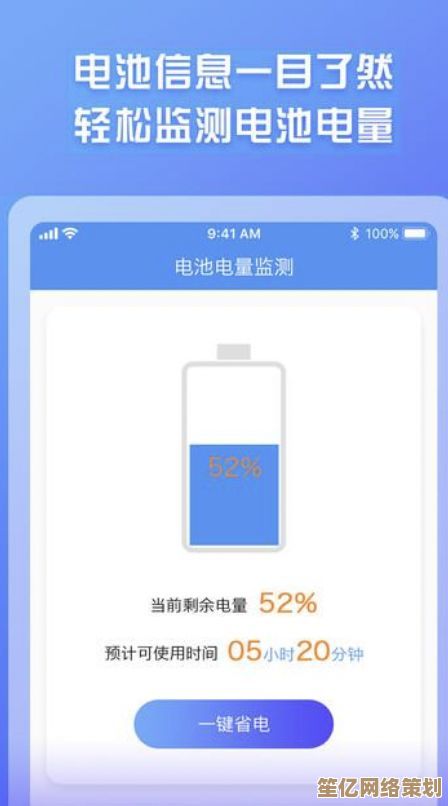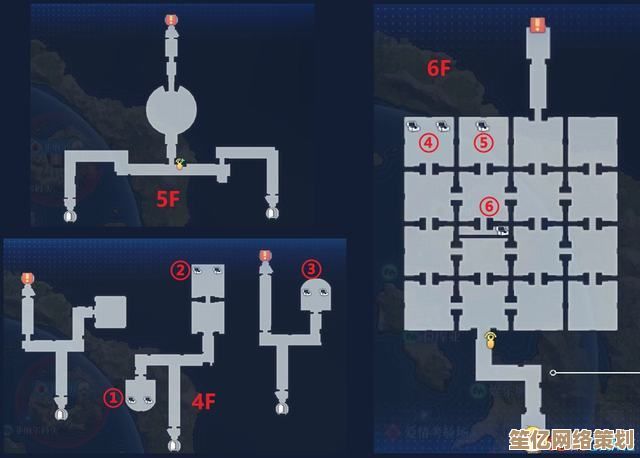Windows 11系统防火墙关闭操作步骤详解
- 问答
- 2025-10-04 08:12:16
- 3
关掉Win11防火墙?先别急,听我唠两句! 🔥
哎,说到Windows防火墙,我猜大部分人可能从来没点开过它(除非它突然弹窗吓你一跳),其实我自己也是那种“能用就别动系统设置”的类型,直到上个月… 我为了联机打《双人成行》🎮,死活连不上朋友的房间,折腾半小时才发现是防火墙在默默“保护”我——行吧,关就关!
但注意了⚠️:关防火墙就像出门不锁门,方便是真方便,风险也是真风险,如果你只是在公司内网传文件、或者玩个单机游戏,真没必要动它,但如果你像我一样遇到“非关不可”的情况,那下面这几步可以试试——不过答应我,完事了记得重新打开好吗?
▍第一步:别直奔“控制面板”,试试新路子
Win11把设置菜单改得… 挺好看的,但也藏得深了,我以前老习惯去控制面板找防火墙,结果发现微软其实更希望你用新的“设置”应用:
- 按
Win + I快捷键(或者点开始菜单里的“设置”那个小齿轮⚙️) - 选“隐私和安全性” → “Windows 安全中心” → “防火墙和网络保护”
这里你会看到三个网络配置:域网络、专用网络、公用网络,如果你在家或公司,用的是“专用”;咖啡馆或机场WiFi就是“公用”,关的时候最好别全关,只关当前用的那个就行,降低点风险嘛。
▍第二步:关防火墙前,先问问自己…
这是我自己的血泪教训:有时候不是防火墙的问题,而是某个规则挡了特定程序,比如我之前用Adobe Creative Cloud更新总失败,其实只要在“允许应用通过防火墙”里勾一下就行,根本不用全关。
所以建议先点进“允许应用通过防火墙”看看,有没有你要用的软件被拦了✅,如果没有?那再狠心点“关闭”按钮。
▍第三步:真关了,之后呢?
说实话,我每次关防火墙之后都会有点心虚… 就像没戴口罩进地铁(谁懂啊这种焦虑感😅),所以通常我会:
- 赶紧做完事:传完文件/打完游戏就立刻重新打开;
- 开个第三方防火墙:比如我以前用GlassWire,能看得懂哪些程序在偷偷联网;
- 检查网络类型:如果连着公用WiFi,绝对不敢关——黑客可比游戏队友热情多了(手动狗头)。
▍最后啰嗦一句
Windows防火墙其实挺安静的,不像某些国产软件动不动弹窗刷存在感,除非你非常清楚自己在做什么,否则长期关防火墙真的不建议,我那次为了玩游戏关了半小时,结果第二天Windows Defender居然弹窗提醒我“安全性降低”,仿佛在说:“你真行啊你?” 🙃
—按需操作,速战速决,系统安全这种事儿,宁愿多戳几次鼠标,也别给自己埋雷,希望你能顺利解决问题,但更希望您不用关防火墙也能搞定!(如果真的解决了,记得回来告诉我呀~)
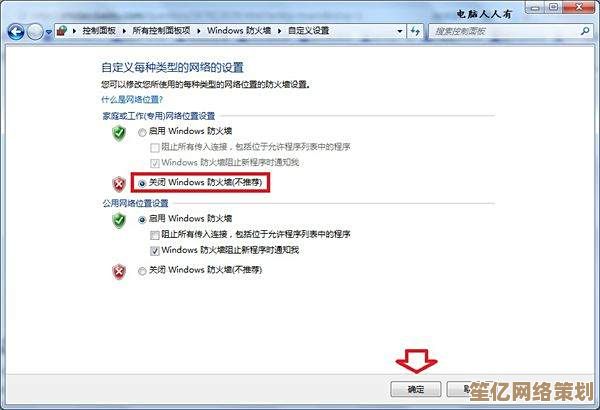
本文由歧云亭于2025-10-04发表在笙亿网络策划,如有疑问,请联系我们。
本文链接:http://waw.haoid.cn/wenda/18810.html